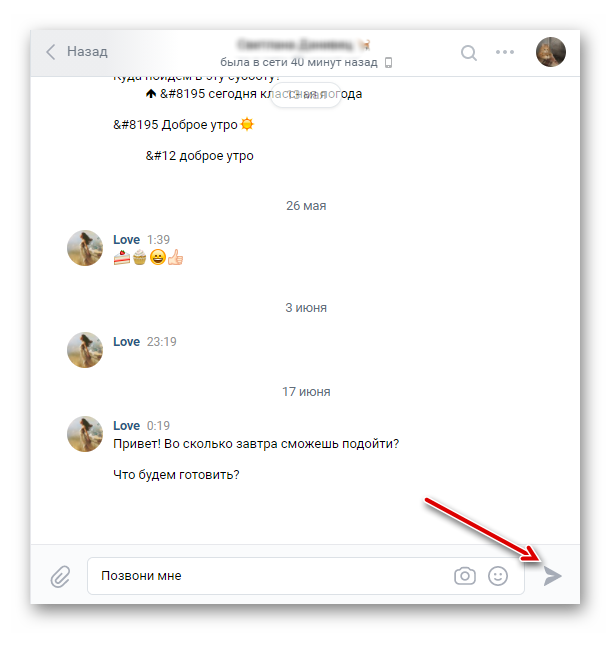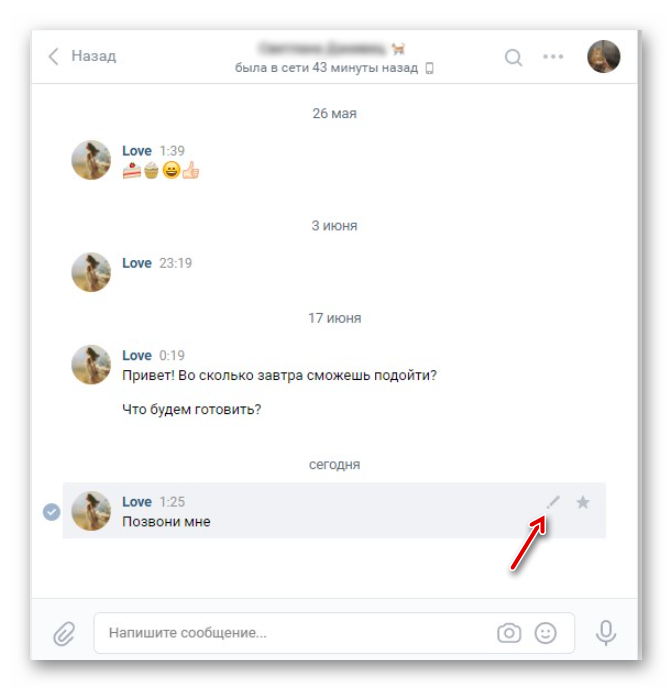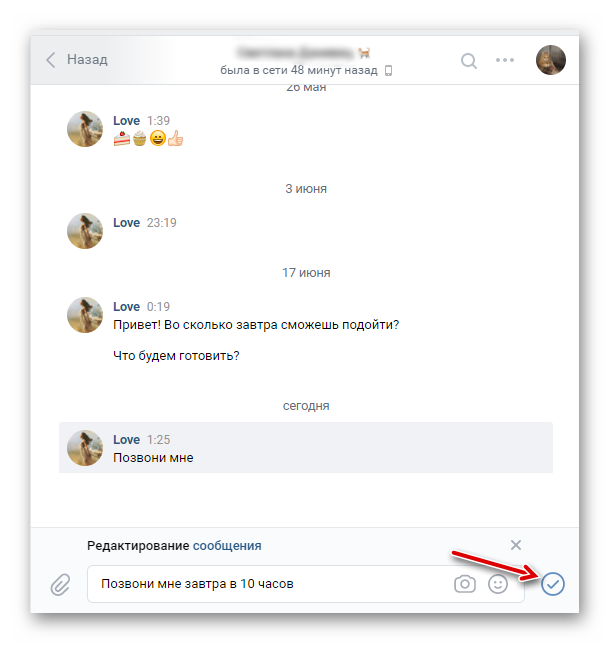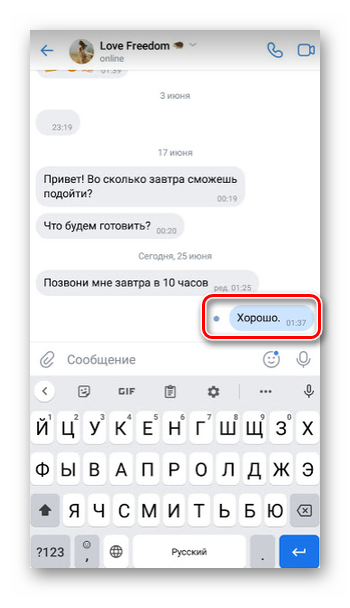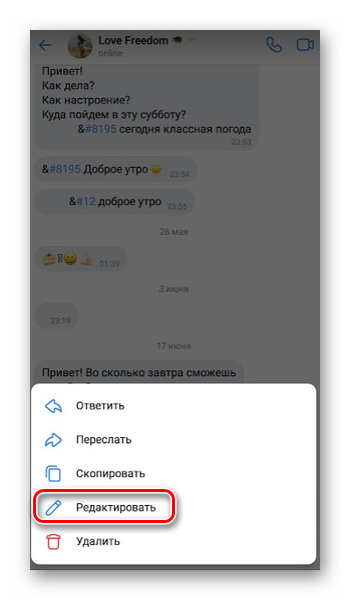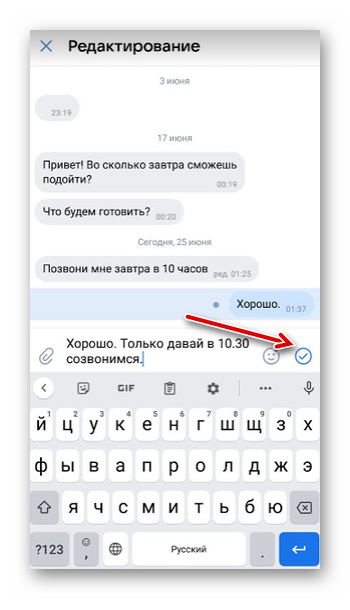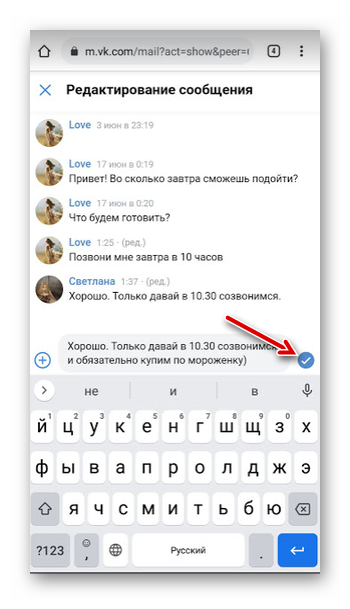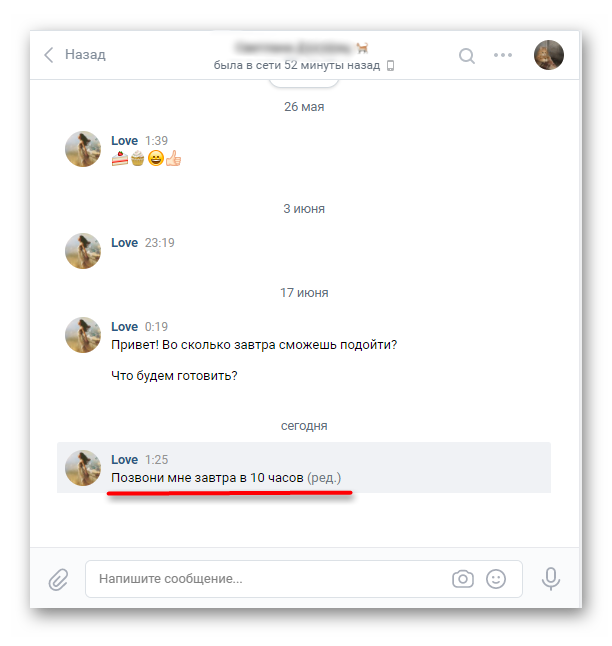Как редактировать (изменять) отправленные сообщения ВКонтакте
Как изменить сообщение?
Изменить отправленное сообщение в личной переписке можно в течение суток (24 часов) с момента его отправки.
- Нажми на сообщение или наведи на него курсор. В мобильном приложении надо просто нажать на сообщение один раз, держать палец не нужно.
- Выбери пункт «Редактировать» или нажми кнопку редактирования, она выглядит как карандаш:
В полной версии ВК:
В мобильной версии ВК:
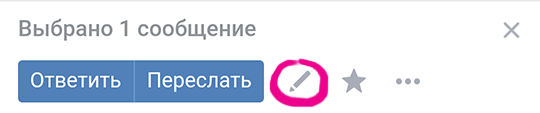
Затем отредактируй сообщение и нажми галочку:
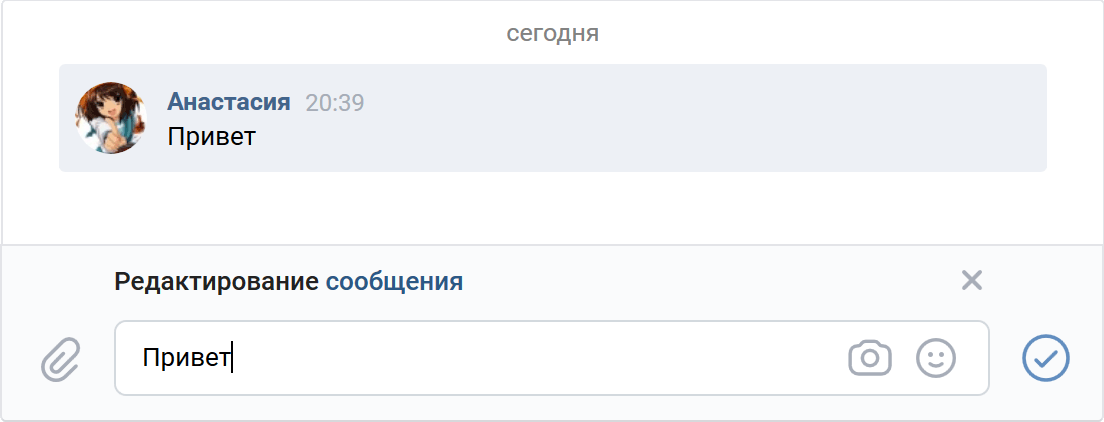
Изменения сохранятся. Вот и все! Ты отредактировал сообщение. При необходимости можно повторить.
В полной версии ВК можно сделать так:
- Убедись, что курсор стоит в поле ввода и мигает (если нет — нажми пробел).
- Нажми стрелку вверх на клавиатуре (↑).
- Включится редактирование твоего последнего отправленного сообщения.
- Отредактируй сообщение и нажми Ввод (Enter).
Это можно делать, даже если на твое сообщение уже ответили.
Узнает ли человек, что сообщение отредактировано?
Рядом с сообщением появится пометка (ред.) — то есть «редактировано». Она как раз и нужна для того, чтобы получатель понял, что сообщение было изменено. Пометку (ред.) никак не убрать:

Кроме того, если человек включил себе функцию уведомлений о новых сообщениях по электронной почте, то первый вариант сообщения он все равно увидит, если зайдет в почту.
Изменять сообщения можно только через сайт ВК? А через приложение на телефоне?
Изменить отправленное сообщение в личке можно и в полной, и в мобильной версии сайта ВКонтакте, а также в официальных мобильных приложениях ВК на Айфоне и Андроиде. В мобильных приложениях эта возможность появилась позже, и если у тебя стоит старая версия, то в ней возможности редактирования может не быть. Нужно обновить приложение.
Как редактировать сообщения, комментарии, ответы в группах?
Почти так же. В полной версии ВК нужно навести курсор на сообщение и нажать кнопку карандаша. В мобильной — нажать на бледную стрелочку в правом нижнем углу сообщения, откроется меню, затем выбрать пункт «Редактировать». И еще это можно сделать в приложении на телефоне. В мобильном приложении ВК для открытия меню просто нажать на сообщение. Изменив сообщение, нажать «Сохранить».
Ответы на прочие вопросы по редактированию сообщений в ВК
В течение какого времени можно изменять отправленное сообщение?
В течение суток (24 часов) с момента отправки, но не с момента последнего редактирования. После истечения срока сообщение уже никак не изменить.
Сколько раз можно редактировать сообщение?
Сколько захочешь.
Можно ли отредактировать прочитанное сообщение?
Да, можно. Точно так же, как и непрочитанное. В любом случае рядом с ним появится пометка (ред.) — то есть «редактировано». Прочитанное сообщение изменится, но останется «прочитанным».
Станет ли прочитанное сообщение непрочитанным, если я его отредактирую?
Нет, останется выглядеть прочитанным.
Можно ли отредактировать и полностью стереть (удалить) сообщение?
Можно полностью удалить сообщение или вставить один пустой символ, и сообщение будет выглядеть пустым. Во втором случае оно придет получателю, но там будет написано только (ред.) («отредактировано») и время, когда ты его отправил. Как это делается, узнай отсюда:
- Как удалить отправленное сообщение ВКонтакте
Можно ли изменить чужие сообщения?
Конечно же, нельзя.
Как отредактировать сообщение, если тебя занесли в ЧС?
Никак.
Почему не могу изменить сообщение?
Возможные причины:
- Прошло более суток (24 часов) с момента, как ты его отправил. По истечении этого времени редактировать сообщение уже нельзя.
- Ты пытаешься изменить сообщение в старой версии мобильного приложения на телефоне, а там такой возможности еще не было. Обнови приложение или зайди в свой ВК через мобильную или полную версию сайта.
Зачем вообще нужно редактирование сообщений?
Чтобы можно было исправить какую-нибудь глупую опечатку или что-то перефразировать, если написал и подумал, что собеседник тебя не вполне поймет.
Как посмотреть, какое было сообщение до редактирования?
Никак, но если у тебя включены уведомления о новых сообщениях на почту, то туда придет первый вариант сообщения.
Как узнать, во сколько было отредактировано сообщение?
Наведи курсор на пометку (ред.) — появится всплывающая подсказка, в которой будет указано время редактирования сообщения.
Как сохранить исходный вариант сообщения на случай, если человек его отредактирует?
Если ты волнуешься, что собеседник изменит свое сообщение в личных интересах, выдели его и перешли самому себе (нажав кнопку «Переслать», найди себя в диалогах по имени). Теперь, даже если человек его отредактирует, у тебя будет копия оригинала с датой и временем.
Еще по теме сообщений ВКонтакте
- Как удалить отправленное сообщение ВКонтакте
- Как восстановить удаленные сообщения ВКонтакте, диалог, переписку
- Сообщения ВКонтакте — новые, непрочитанные, удаленные
- Что делать, если не отправляются сообщения ВКонтакте
- Как написать, если закрыта личка ВКонтакте
Содержание материала
- Как изменить сообщение?
- В полной версии ВК можно сделать так:
- Видео
- Как изменить сообщение?
- В полной версии ВК можно сделать так:
- Как изменить отправленное сообщение ВКонтакте в приложении?
- Узнаетли человек, что сообщение отредактировано?
- Как можно редактировать сообщение в ВК: обзор новой опции этого года!
- На телефоне
Как изменить сообщение?
Изменить отправленное сообщение в личной переписке можно в течение суток (24 часов) с момента его отправки.
- Нажми на сообщение или наведи на него курсор. В мобильном приложении надо просто нажать на сообщение один раз, держать палец не нужно.
- Выбери пункт «Редактировать» или нажми кнопку редактирования, она выглядит как карандаш:
В полной версии ВК:
В мобильной версии ВК:
Затем отредактируй сообщение и нажми галочку:
Изменения сохранятся. Вот и все! Ты отредактировал сообщение. При необходимости можно повторить.
В полной версии ВК можно сделать так:
- Убедись, что курсор стоит в поле ввода и мигает (если нет — нажми пробел).
- Нажми стрелку вверх на клавиатуре (↑).
- Включится редактирование твоего последнего отправленного сообщения.
- Отредактируй сообщение и нажми Ввод (Enter).
Это можно делать, даже если на твое сообщение уже ответили.
Хочешь полностью удалить отправленное сообщение? Посмотри здесь, как это сделать
Видео
Как изменить сообщение?
Изменить отправленное сообщение в личной переписке можно в течение суток (24 часов)
с момента его отправки.
- Нажми на сообщение или наведи на него курсор. В мобильном приложении надо просто нажать на сообщение один раз, держать палец не нужно.
- Выбери пункт «Редактировать» или нажми кнопку редактирования, она выглядит как карандаш:
В полной версии ВК:
В мобильной версии ВК:
Затем отредактируй сообщение и нажми галочку:
Изменения сохранятся. Вот и все! Ты отредактировал сообщение. При необходимости можно повторить.
В полной версии ВК можно сделать так:
- Убедись, что курсор стоит в поле ввода и мигает (если нет — нажми пробел).
- Нажми стрелку вверх на клавиатуре ().
- Включится редактирование твоего последнего отправленного сообщения.
- Отредактируй сообщение и нажми Ввод (Enter).
Это можно делать, даже если на твое сообщение уже ответили.
Как изменить отправленное сообщение ВКонтакте в приложении?
В официальном мобильном приложении для начала тоже нужно зайти в диалог с требуемым пользователем, после чего следует нажать на сообщение, которое нужно изменить. После этого появится всплывающее окно с дополнительными функциями, среди которым нужно выбрать кнопку «Редактировать».
В области для набора сообщения появится текст того письма, которое сейчас редактируется. Его можно изменить, а также добавить различные вложения, смайлики и фото. После завершения редактирования для сохранения этого сообщения нужно просто нажать на синюю кнопку с галочкой.
Узнаетли человек, что сообщение отредактировано?
Рядом с сообщением появится пометка (ред.) — то есть «редактировано». Она как раз и нужна для того, чтобы получатель понял, что сообщение было изменено. Пометку (ред.) никак не убрать:

Кроме того, если человек включил себе функцию уведомлений о новых сообщениях по электронной почте, то первый вариант сообщения он все равно увидит, если зайдет в почту.
Как можно редактировать сообщение в ВК: обзор новой опции этого года!
Многие пользователи хоть раз задавались вопросом о том, как редактировать сообщения в ВК: ведь никто из нас не застрахован от нелепых опечаток и необдуманных фраз. Как можно отредактировать отправленную запись, что можно изменять, а также, что увидит собеседник после редактирования — подробности обо всем этом вы найдете в нашей статье!
На телефоне
Во второй части обзора поговорим о том, как отредактировать сообщение в ВК с телефона – процесс уже прост, понятен и отработан в десктопной версии.
- Откройте приложение и перейдите на вкладку «Мессенджер»;
- Найдите диалог, где есть интересующее вас исходящее;
- Выделите его нажатием пальца (надо подержать несколько секунд);
- Появится контекстное меню, где есть иконка изменения в виде карандашика – кликайте по ней!
Переходим непосредственно к тому, как отредактировать сообщение в ВК на телефоне! Посмотрите в нижнюю часть экрана, на поле для ввода текста. Наверху отображается старый вариант, отправленный вами в чат.
Чуть ниже, в текстовой строке, вы увидите тот же самый текст, который можно немного исправить – вот как посмотреть отредактированное сообщение в ВК. Сотрите ненужное, добавьте нужное и смело жмите на синюю галочку, чтобы повторно закинуть исходящее в переписку.
Важно: при желании вы можете не просто поменять предложение, но и добавить смайлики или прикрепить файлы и данные (просто нажмите на плюсик слева). Если в процессе вы поняли, что вносить правки не будете, жмите на крестик наверху справа, чтобы просто закрыть окно.
Видите, как редактировать сообщения в ВК с телефона – это достаточно удобно, можно справиться за несколько секунд. Не сложнее, чем в десктопной версии!
Обратите внимание, вы можете изменить текст (и добавить к нему данные). Но поменять фото, картинку, видео или перезаписать войс нельзя. Придется полностью удалить исходящее и заменить его новой, актуальной информацией. О том, как удалить отправленный месседж для всех сразу, мы рассказывали в отдельном обзоре.
Вы узнали, как редактировать сообщения в ВК на Андроиде, Айфоне или компьютере – и убедились, что в этом нет ничего сложного. У вас есть сутки, чтобы исправить неверную информацию или добавить к своему исходящему еще данные!
Теги
|
В каких версиях сервиса «В контакте» можно редактировать отправленное сообщение? Как отредактировать отправленное сообщение? Отличная новость для пользователей ВКонтакте (Vkontakte). Теперь в уже отосланное сообщение можно вносить изменения. Функция редактирования доступна в полной и мобильной версиях сайта Vk. А редактировать отправленное сообщение вы сможете в течение 24 часов (1 суток) с момента отправки. Для того, чтобы изменить сообщение нужно лишь нажать на появившийся карандаш, после наведения мышкой: Теперь исправляйте написанное, добавляйте новые вложения или же удаляйте предыдущие. После этого нажмите на иконку (синяя стрелка в круге): Единственный, если так можно сказать, минус — это то, что подобное сообщение будет помечено надписью (ред.), подсказывая получателю (другу), что вы вносили изменения в сообщение уже после отправки. В скором времени эта опция/функция будет доступна пользователям android и iphone в новых обновлениях. автор вопроса выбрал этот ответ лучшим Я этой функции редактирования сообщений в социальной сети в контакте просто не могу нарадоваться. Иногда бывает напишешь сообщение, а клавиатура ноутбука старая, не все буквы пропечатываются и получается после отправки белиберда, приходится извиняться перед собеседником, а теперь классно, берешь в течение дня редактируешь все и красота. Чтобы совершить действие по редактированию наводите мышкой на свое сообщение естественно отправленное и появляется значок карандашика, вот его нажимаете и можно изменить текст или прикрепленное вложение. Потом можно когда подправите нажать enter или значок галочки в кружке. Помните, что редактировать можно много раз, но только в течение суток, потом эта функция пропадает. Эта возможность есть и в беседах. terli4eno4ka 5 лет назад В конце ноября создатели социальной сети порадовали пользователей. Теперь у них появилась возможность редактировать сообщения. Иногда так бывает, что написал человеку на эмоциях лишнее или просто допустил орфографическую ошибку, буквы перепутались. Теперь есть возможность подкорректировать свое сообщение, нажав на значок. Отредактировать свое послание можно в течение суток после отправки. Правда, если пользователь уже успел прочитать Ваше сообщение, то новых уведомлений ему не придет. Но все равно функция редактирования очень полезная, наверняка многие оценят ее преимущества. Profilaktika 5 лет назад Да, такая функция появилась.
Раньше можно было редактировать только комментарии вк, теперь же это стало доступно и в личных переписках или кооперативных беседах. Функция достаточно удобно оформлена и интуитивно понятна, выбор карандаша для иконки исправления вполне нормален. Появилась недавно новая возможность, в вк редактировать сообщение. При этом оно может быть старым и прочтенным или гореть серым. Это значит, что друг или собеседник — не видели его. Но факт, того, что вы внесли изменения в текст ему высветится. Появится в конце сообщения пометка в скобках — (ред.). Лично для меня — это удобная функция, которая озволяет просмотреть набранный и отправленный текст и подправить букву. Все таки печатаю быстро, мысли не поспевают за руками и часто делаю ошибки. А проверив, сразу становится ясно, где косяк. Затем его можно исправить вконтакте. Аватория 5 лет назад В социальной сети ВКонтакте появился новый сервис — редактирование отправленных сообщений. Главным условием является время отправки сообщения: если прошло не более суток, то возможность исправить сообщение есть, если прошло больше времени, то нет. Для редактирования сообщения мы наводим курсор вверху текста (появляется карандашик). Нажимаем на него и исправляем, что нужно. Получатель если еще не успел его прочитать увидит уже в «готовом» варианте, но с пометкой, что было редактирование. Алиса в Стране 5 лет назад Такая функция давно уже была нужна, потому что, когда люди переписываются Вконтакте, они делают это обычно очень быстро, много опечаток, хочется иногда исправить то, что написал. Отредактировать теперь свой текст можно, на это дается целых 24 часа. Для редактирования в правом верхнем углу вашего сообщения справа от звездочки появился значок с изображением карандашика, нажимаем на него и редактируем сообщение. Да, стало возможно редактирование своих сообщений, но не всех. Т.е. сообщения суточной давности уже отредактировать невозможно (на сколько я отследила). И после редакции своего сообщения ставится пометка с надписью «(ред.)», а при наведении показывается дата и время редакции. PRAVDA911 5 лет назад Теперь пользователя сети «Вконтакте» можно пользоваться функцией редактирования собственных отправленных сообщений, причем как в мобильной версии, так и в версии для ПК. Редактировать разрешено в течении суток сообщение, после отправки. Cappuchinka 5 лет назад Да действительно такая функция была введена. И вы можете опробовать её в своих сообщениях. Но она действует определенное время после отправки сообщения, после чего исправить его уже нельзя. Это как с ответами на Большом вопросе). Albina 20120661 5 лет назад Чтобы отредактировать сообщение в полной и мобильной версиях сайта, нужно нажать на иконку с карандашом, изменить текст и нажать галочку. Знаете ответ? |
Несколько лет назад разработчики ВКонтакте добавили возможность редактирования уже отправленных сообщений. Это действительно очень полезный инструмент, позволяющий исправлять ошибки или необдуманные фразы. В этой статье мы рассмотрим, как редактировать сообщения в ВК.
Содержание
- Редактировать месседж через компьютер
- С помощью телефона
- При помощи мобильного приложения
- При помощи мобильной версии ВКонтакте
- Что отобразится у собеседника
- Заключение
Редактировать месседж через компьютер
Изменить уже отправленное сообщение пользователь может как в компьютерной версии ВКонтакте, так и в мобильной. На самом деле, внести коррективы в отправленный месседж достаточно просто. Для начала, рассмотрим как это сделать с компьютера:
- Авторизуйтесь в своем аккаунте во ВКонтакте. Откройте любой диалог.
- Напишите сообщение и нажмите на иконку бумажного самолета, чтобы его послать.
- Обратите внимание на поле месседжа — справа вверху вы можете увидеть иконку звездочки и карандаша.
- Нажав на иконку карандаша, ваше сообщение вновь вернется в поле для ввода, где вы сможете внести свои коррективы.
- Чтобы подтвердить изменения, нажмите на кружочек, в котором расположена галочка.
Примечание: отредактировать вы можете лишь медиафайлы и текстовые письма. Если вы отправите стикер, то его изменить уже не получится.
С помощью телефона
Внести коррективы в отправленный месседж с телефона также не сложно. Большинству пользователей удобнее редактировать смс через компьютер, но почти каждый юзер социальной сети изменял текст месседжа, посредством использования мобильного устройства. Изменить текст можно как через мобильное приложение, так и через мобильную версию в браузере.
При помощи мобильного приложения
- Откройте мобильный софт ВКонтакте на вашем смартфоне. Пройдите авторизацию.
- Перейдите в любой диалог и отправьте сообщение.
- Тапните на свой месседж и в открывшемся окне выберете пункт «Редактировать».
- Внесите изменения и нажмите на иконку галочки в кружочке.
При помощи мобильной версии ВКонтакте
Как ни странно, но алгоритм действий в мобильной версии сайта немного отличается. Советуем вам придерживаться описанной ниже инструкции:
- Зайдите в браузер на вашем смартфоне и перейдите в мобильную версию сайта.
- Авторизуйтесь и откройте любую беседу.
- Отправьте месседж и тапните на него, чтобы оно было выделено.
- В нижней части экрана, рядом с кнопкой «Переслать», тапните на иконку в виде карандаша.
- Внесите необходимые изменения в открывшемся окне и нажмите на иконку в виде кружочка с галочкой.
Примечание: Вы можете отредактировать любой свой месседж, который был отправлен не позднее 24-х часов.
Что отобразится у собеседника
Если вы думали, что вам удастся бесследно изменить текст отправленного сообщения, то вы заблуждаетесь. Расскажем, что увидит ваш собеседник после того, как вы внесете коррективы в месседж:
- пользователь будет видеть измененный текст с пометкой «(ред.)»;
- редактировать вы можете как прочитанные месседжи, так и не прочитанные;
- редактирование месседжей распространяется на диалоги и беседы.
- актуальные изменения мгновенно вступят в силу.
В течении 24-х часов вы можете несколько раз редактировать сообщение — никто вас в этом не ограничивает. То есть, если вас не будет устраивать результат, то вы сможете еще раз изменить отправленный текст.
Заключение
Отныне, вы можете не беспокоится о том, что вы отправляете в личных сообщения и диалогах, ведь в любой момент вы можете внести свои коррективы. Теперь вы знаете как редактировать сообщения в ВК с телефона и с компьютера.

В этой статье мы подробно рассмотрим, как отредактировать свое сообщение «ВКонтакте»:
- На компьютере;
- Через приложение;
- В мобильной версии сайта.
Как изменить отправленное сообщение «ВКонтакте» на компьютере?
В полной компьютерной версии сайта сделать это довольно просто. В переписке с требуемым пользователем нужно навести курсор мыши на сообщение, которое следует отредактировать, после чего нажать на появившуюся серую кнопку с карандашом рядом с этим сообщением.
После этого в той же области, где происходит набор обычного сообщения, можно будет отредактировать выбранное письмо. Для этого нужно просто написать требуемый текст, а также сюда можно вставить смайлики, добавить фотографию, либо другие вложения, нажав на кнопку со стрелкой. Для подтверждения редактирования сообщения следует нажать на кнопку с синей галочкой в кружке.
Рядом с отредактированным сообщением в переписке появится соответствующая серая пометка «(ред.)». В течение определенного срока это сообщение можно будет редактировать и изменять снова.
Как изменить отправленное сообщение «ВКонтакте» в приложении?
В официальном мобильном приложении для начала тоже нужно зайти в диалог с требуемым пользователем, после чего следует нажать на сообщение, которое нужно изменить. После этого появится всплывающее окно с дополнительными функциями, среди которым нужно выбрать кнопку «Редактировать».
В области для набора сообщения появится текст того письма, которое сейчас редактируется. Его можно изменить, а также добавить различные вложения, смайлики и фото. После завершения редактирования для сохранения этого сообщения нужно просто нажать на синюю кнопку с галочкой.
Как изменить отправленное сообщение «ВКонтакте» в мобильной версии?
На сайте m.vk.com, который разрабатывался специально для мобильных устройств, тоже можно быстро изменять отправленные ранее сообщения. После перехода в переписку с нужным пользователем следует просто нажать на сообщение, чтобы появились дополнительные функции. Здесь требуется нажать на кнопку с карандашом, чтобы перейти в режим редактирования.
В области для изменения сообщения можно отредактировать текст и добавить к нему дополнительные материалы, нажав на скрепку. Чтобы завершить редактирование и опубликовать это сообщение в новом виде следует нажать на синюю кнопку с галочкой.
Заключение
Пользоваться функцией редактирования ранее отправленных сообщений «ВКонтакте» довольно удобно, и с этим справится любой пользователь. При этом изменять сообщения можно как с компьютера, так и с мобильных устройств.